Come ignorare e annullare i messaggi su Messenger
Pubblicato: 2021-03-13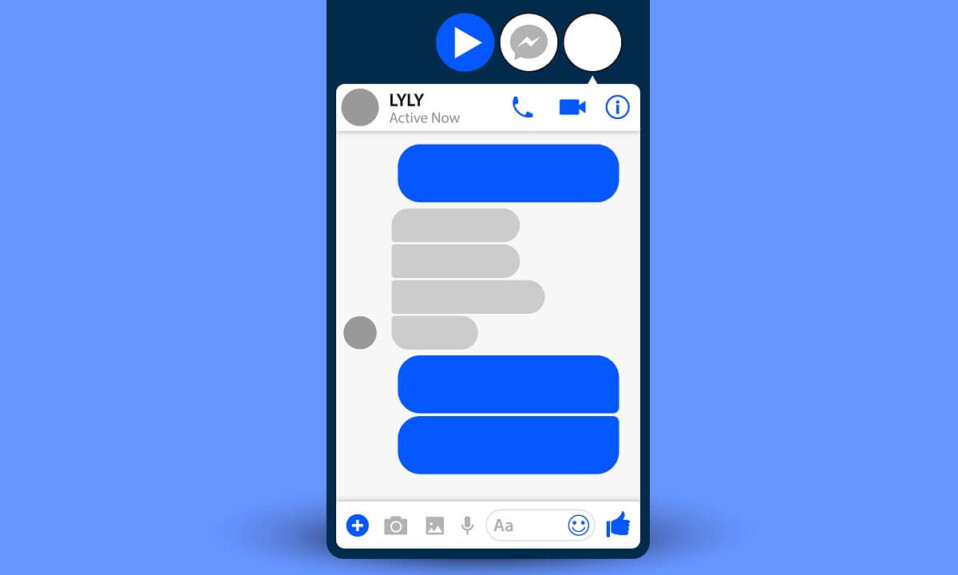
Facebook è una delle piattaforme più antiche quando si tratta di social media. È un ottimo modo per entrare in contatto con i tuoi amici, familiari e colleghi. È anche un'ottima alternativa per fare nuove amicizie online. Ma a volte, uno potrebbe irritarsi ricevendo e desiderando messaggi. Tuttavia, Facebook ha escogitato alcune funzioni utili che tendono a eliminare questi messaggi temporaneamente e permanentemente. Pertanto, se hai intenzione di scoprire come ignorare e annullare l'ignoranza dei messaggi su Messenger, continua a leggere!
Ricevere messaggi fastidiosi su Facebook è abbastanza comune. A volte, possono provenire da estranei, ma la maggior parte delle volte possono provenire anche da persone che conosci ma a cui non vuoi rispondere. Ignorare questi messaggi è una delle cose più semplici che puoi fare invece di rispondere ed estendere la conversazione. Pertanto, in questo post, abbiamo deciso di aiutarti a ignorare e annullare i messaggi su Messenger.
Allora, cosa stai aspettando? Scorri e continui a leggere?
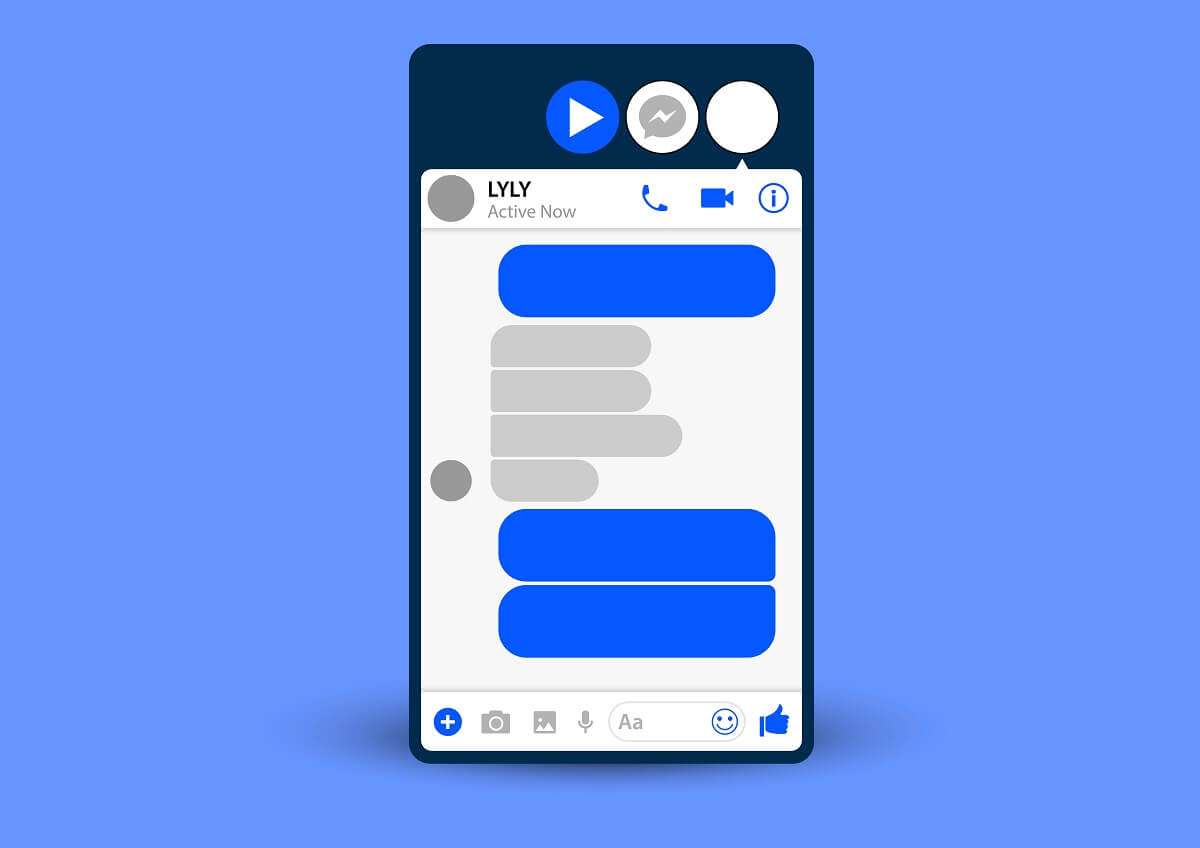
Contenuti
- Come ignorare e annullare i messaggi su Messenger
- Motivi per ignorare i messaggi su Messenger
- Metodo 1: come ignorare e annullare i messaggi su Messenger su Android?
- Metodo 2: come ignorare e annullare i messaggi su Messenger utilizzando un PC?
- Metodo 3: come ignorare e annullare i messaggi in Messenger.com?
- Metodo 4: come ignorare e annullare i messaggi su Messenger su iPad o iPhone?
Come ignorare e annullare i messaggi su Messenger
Motivi per ignorare i messaggi su Messenger
Ci possono essere una serie di motivi per cui devi ignorare messaggi specifici su Messenger. Alcuni di loro sono menzionati di seguito:
- Le notifiche e gli annunci di omaggi sono sempre fastidiosi quando il telefono emette un ping in orari non necessari.
- Ricezione di messaggi da estranei.
- Ricevere risposte inutili da persone che conosci.
- Scegli tra i gruppi di cui non fai più parte.
Ora che hai abbastanza ragioni, diamo un'occhiata a come ignorare e non ignorare i messaggi di Messenger.
Metodo 1: come ignorare e annullare i messaggi su Messenger su Android?
Per ignorare i messaggi
1. Apri Messenger e tocca la sezione Chat in cui vengono visualizzati tutti i messaggi più recenti. Quindi, premi a lungo sul nome dell'utente che desideri ignorare.
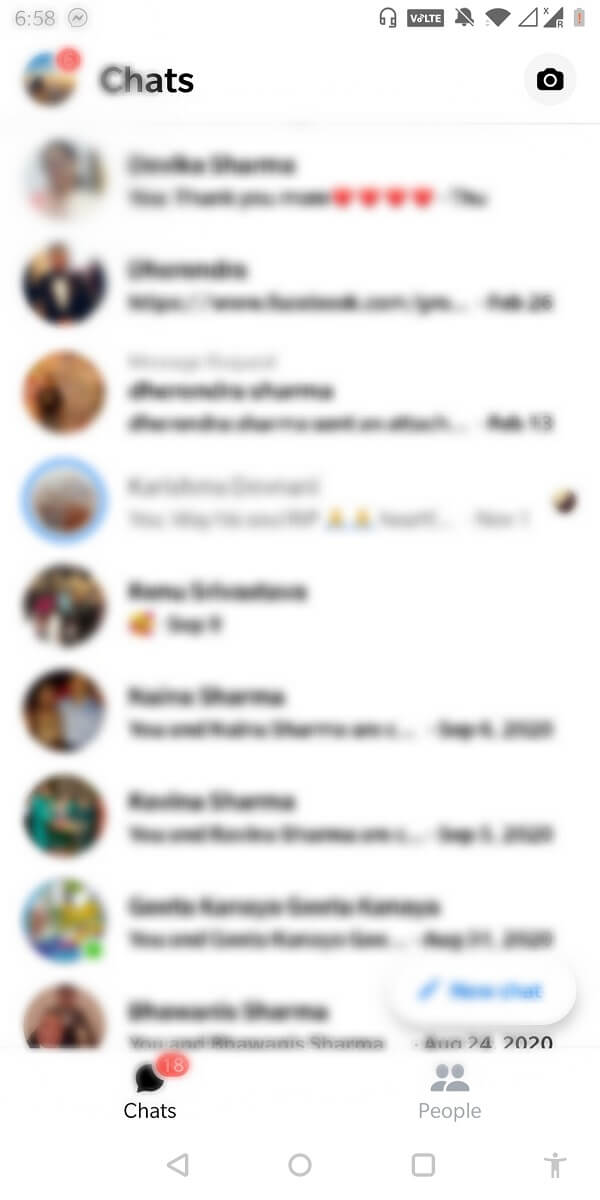
2. Dal menu visualizzato, selezionare Ignora messaggi e toccare IGNORA dal pop-up.
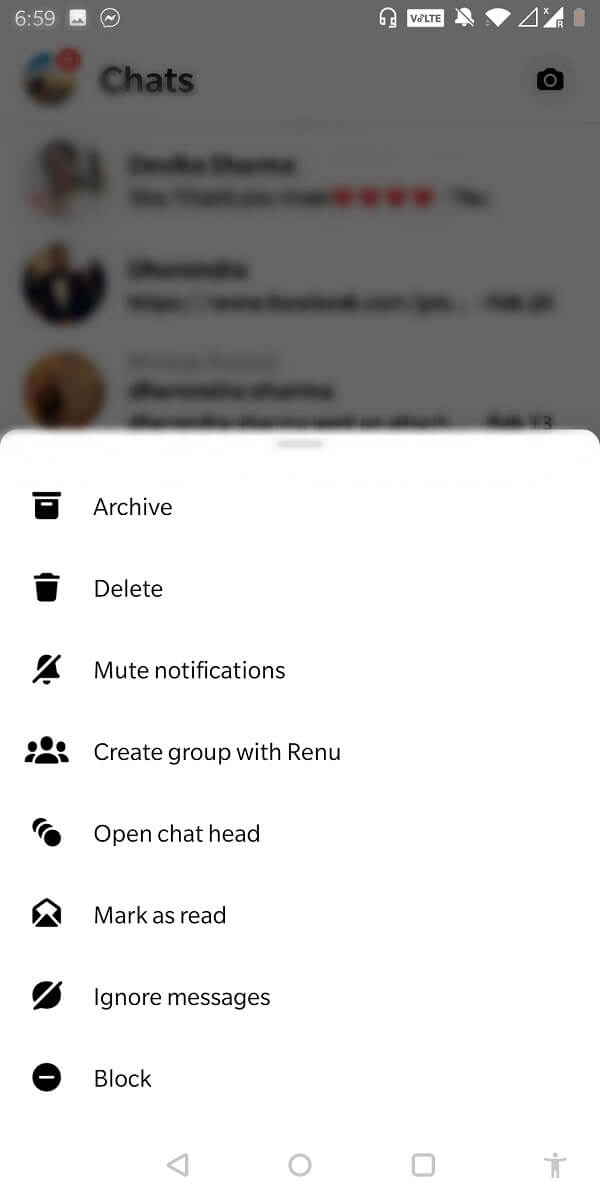
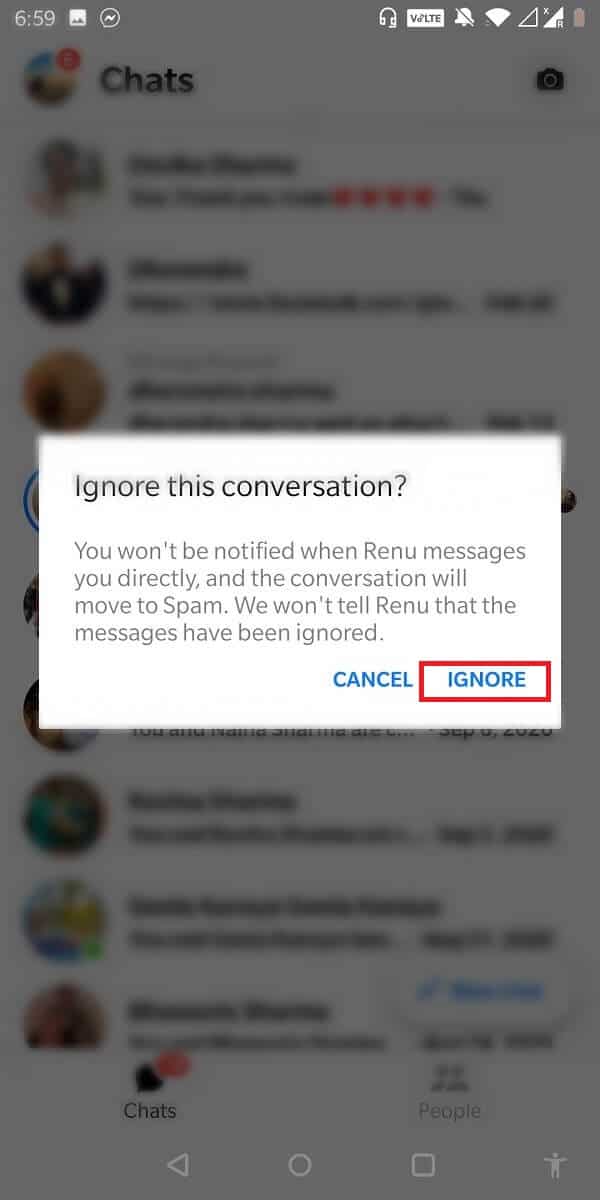
3. E il gioco è fatto, non riceverai alcuna notifica anche se questa persona ti invia messaggi ripetutamente.
Per ignorare i messaggi
1. Apri l'applicazione sul tuo dispositivo Android, quindi tocca la tua immagine del profilo e seleziona Richieste di messaggi .
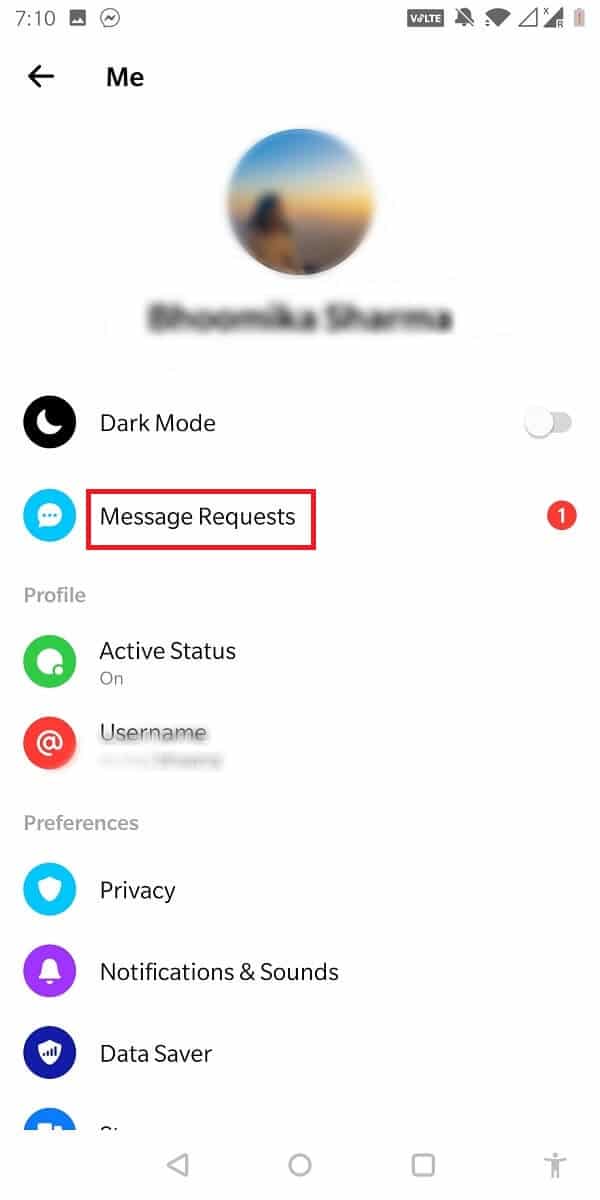
2. Tocca la scheda SPAM , quindi seleziona la conversazione che desideri annullare.
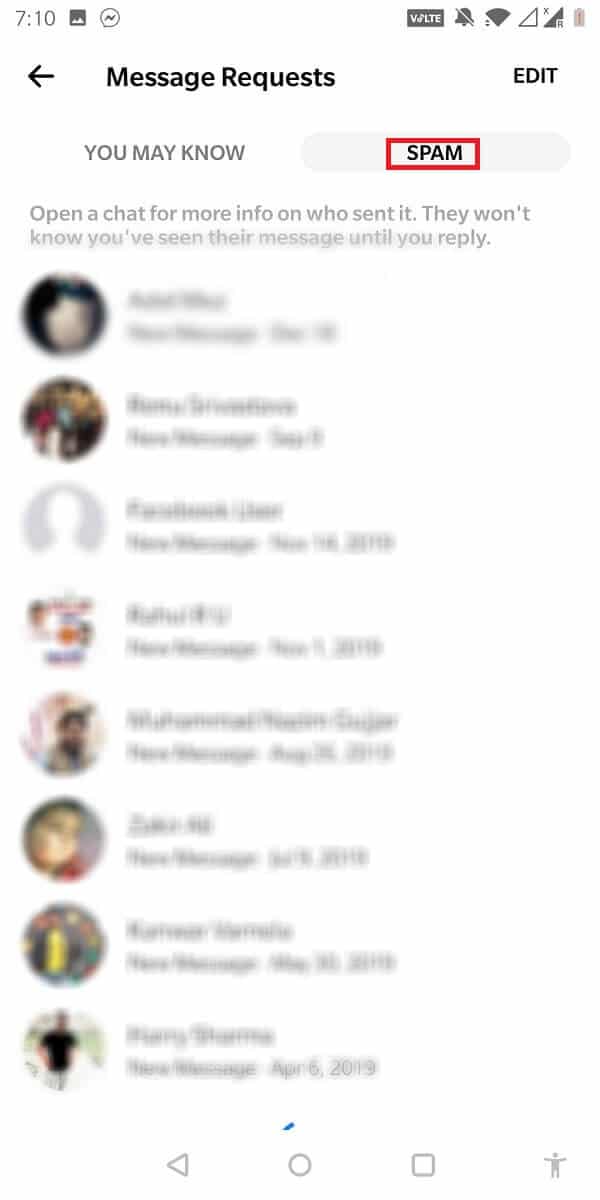
3. Invia un messaggio a questa conversazione e questo apparirà ora nella tua normale sezione della chat.
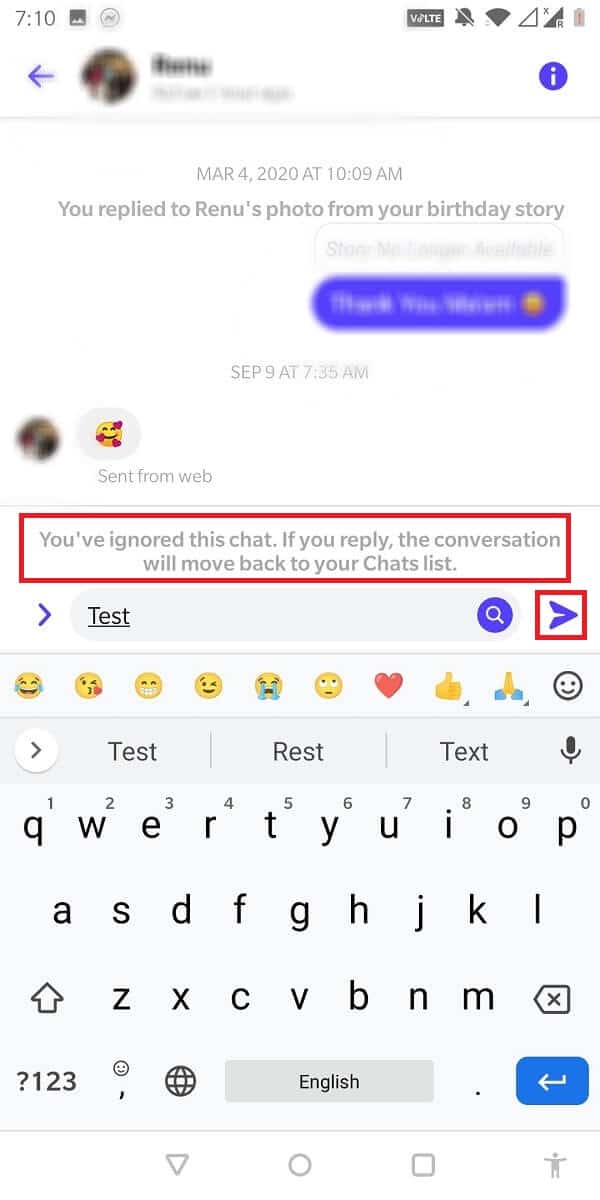
Leggi anche: Come disattivare Facebook Messenger?
Metodo 2: come ignorare e annullare i messaggi su Messenger utilizzando un PC?
Per ignorare i messaggi
1. Accedi al tuo account aprendo www.facebook.com quindi fai clic sull'icona Messenger in alto a destra dello schermo per aprire la chatbox .
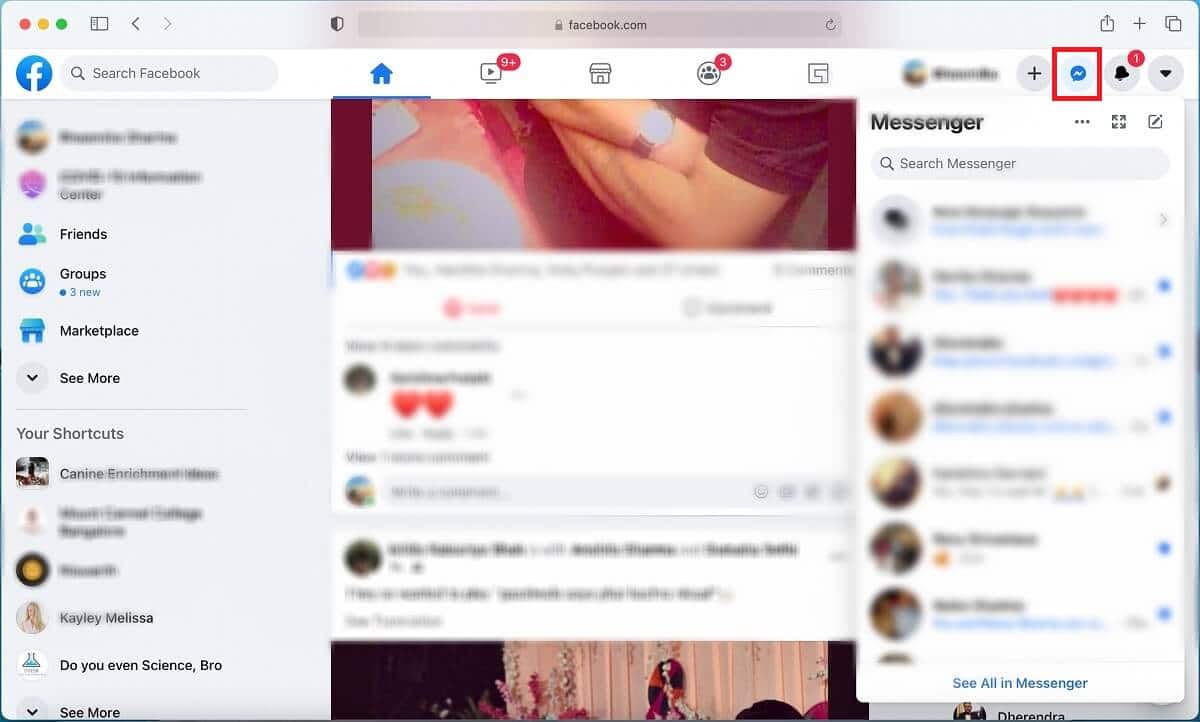
2. Aprire la conversazione che si desidera ignorare e fare clic sul nome dell'utente , quindi dalle opzioni selezionare Ignora messaggi .
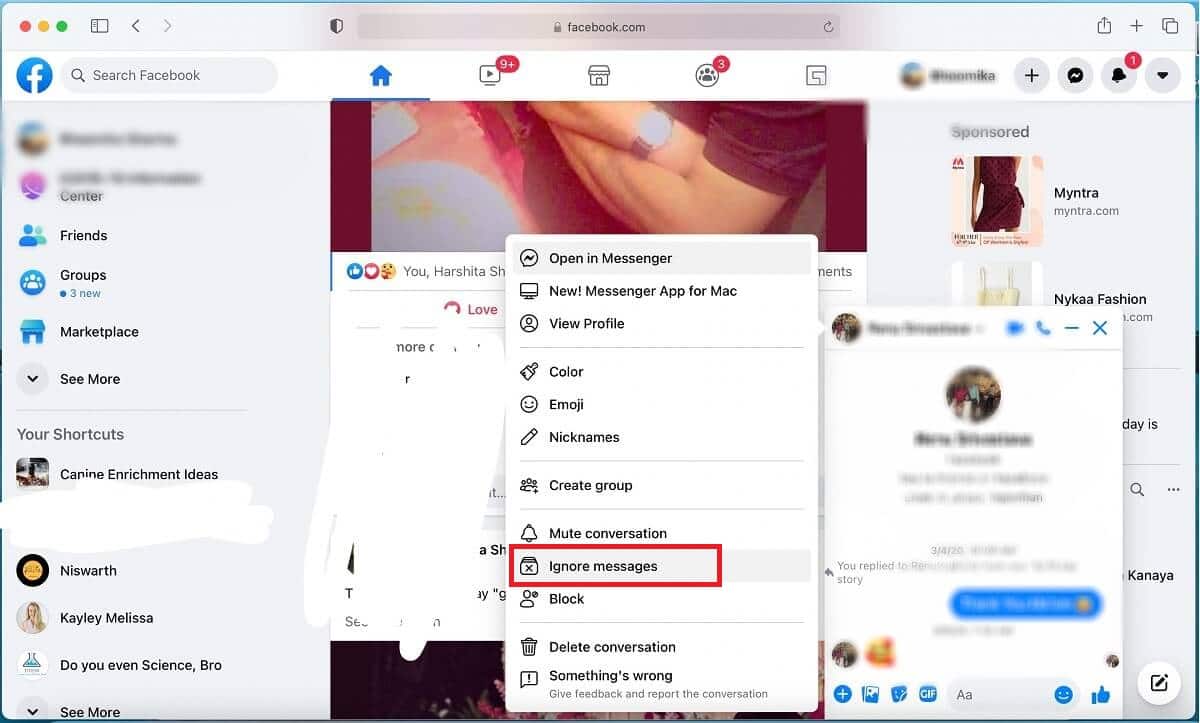
3. Conferma la tua scelta cliccando su Ignora messaggi .
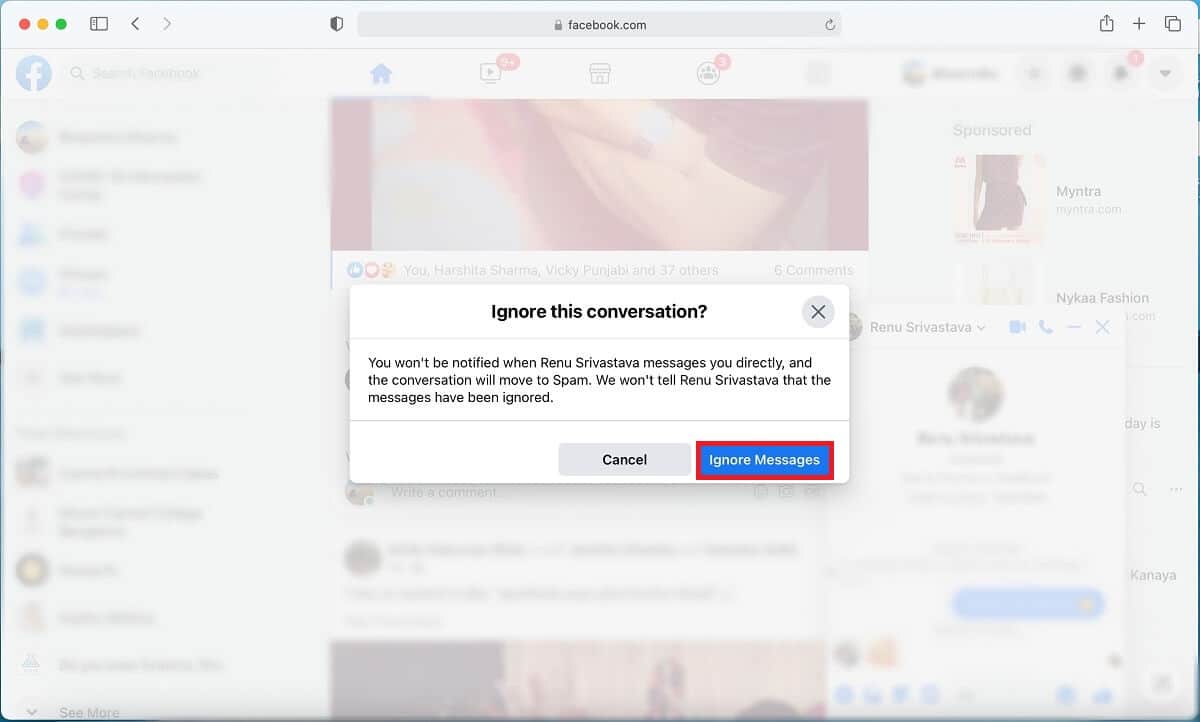
Per ignorare i messaggi
1. Accedi al tuo account Facebook e fai clic sull'icona Messenger nella barra in alto.
2. Ora, fai clic sul menu a tre punti e dall'elenco seleziona Richieste di messaggi .
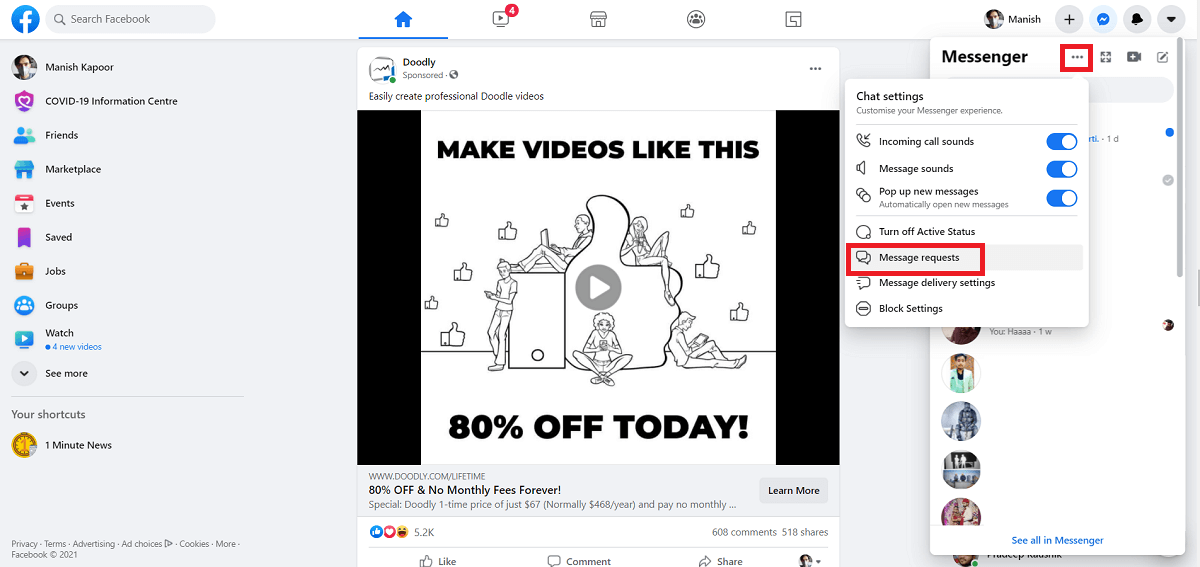
3. Dalle conversazioni che vengono ora visualizzate, seleziona quella che desideri annullare . Invia un messaggio a questa conversazione e il gioco è fatto!
Metodo 3: come ignorare e annullare i messaggi in M essenger.com?
Per ignorare i messaggi
1. Digita messenger.com nel tuo browser e apri la chat che desideri ignorare.
2. Ora, fai clic sul pulsante Informazioni nell'angolo in alto a destra, quindi seleziona Ignora messaggi nella scheda Privacy e supporto .
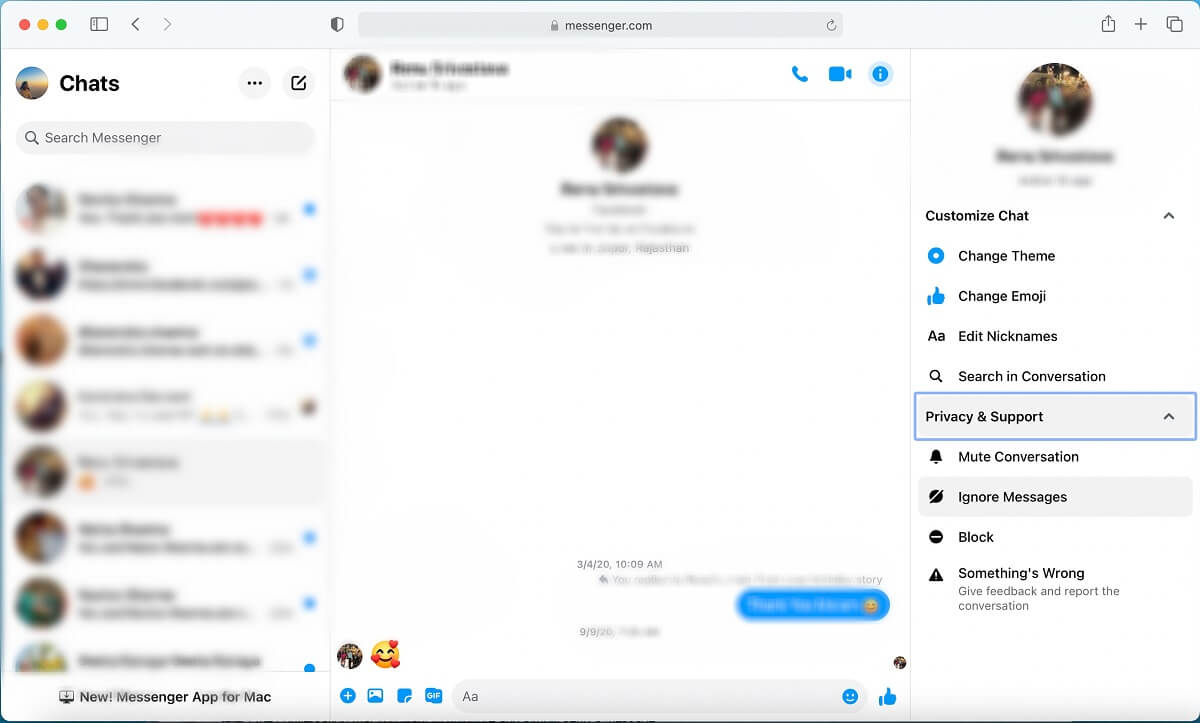

3. Ora, dal menu visualizzato, seleziona Ignora messaggi . Conferma la tua selezione nel pop-up.
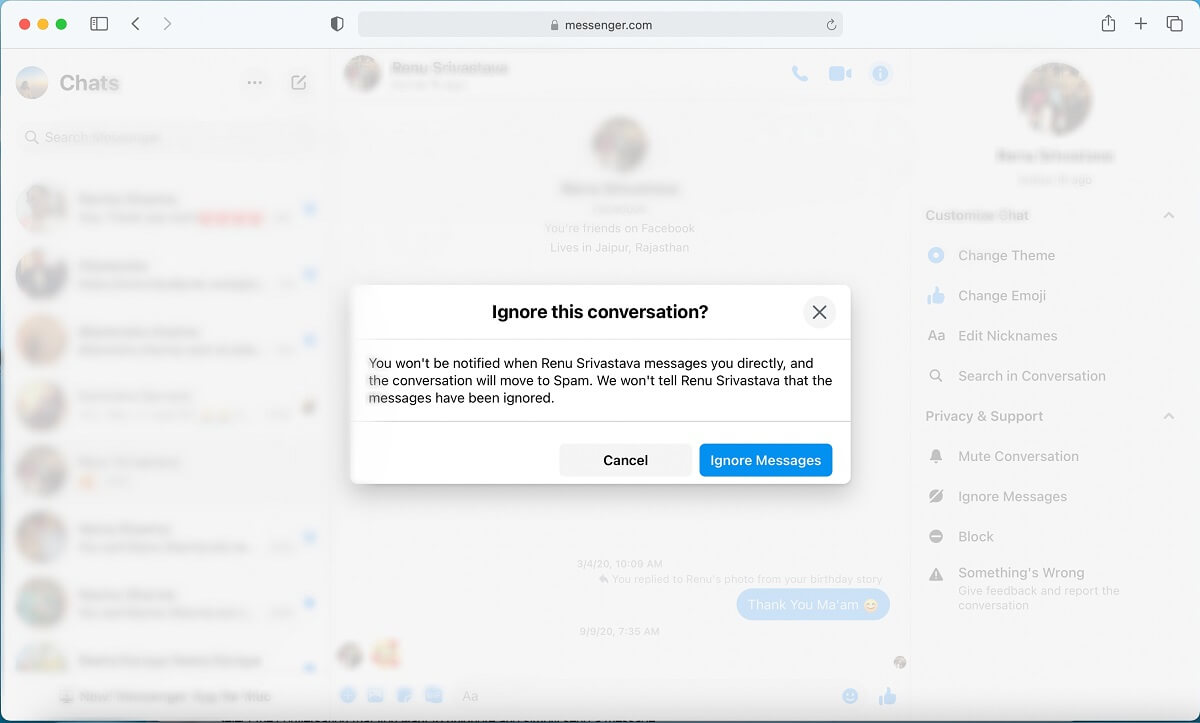
Per ignorare i messaggi
1. Apri www.messenger.com e fai clic sul menu a tre punti nell'angolo in alto a sinistra e seleziona Richieste di messaggi.
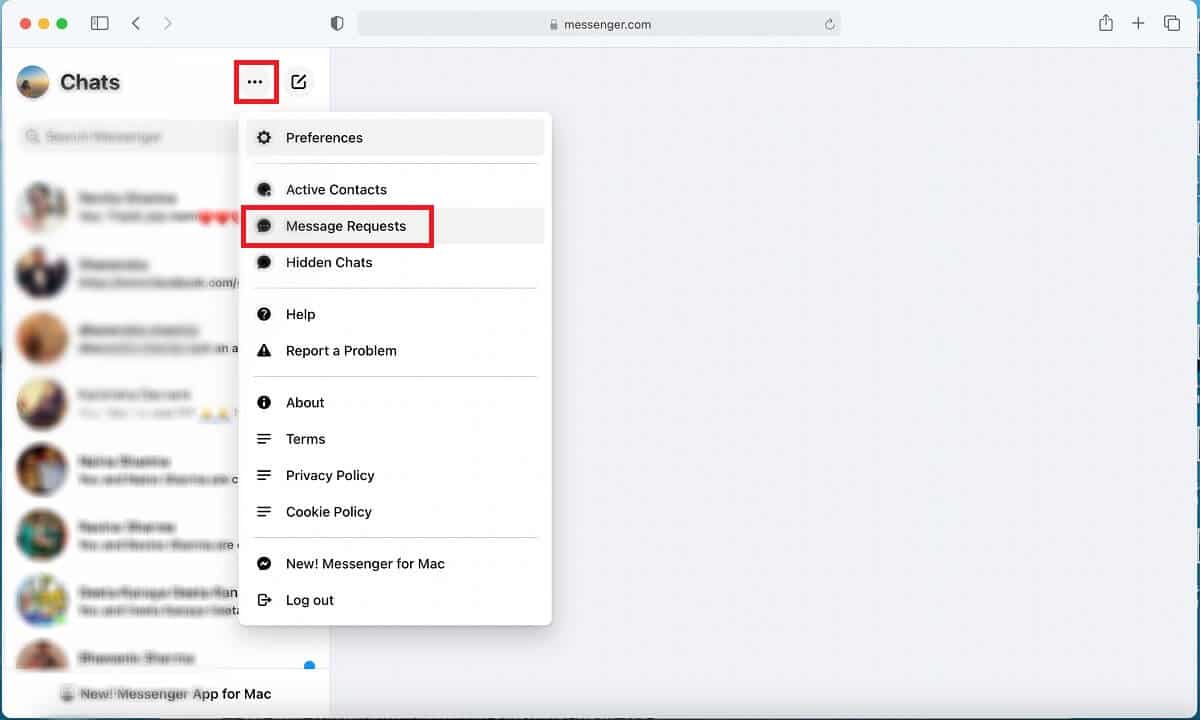
2. Seleziona la cartella Spam, quindi seleziona la conversazione che desideri annullare. Infine, invia un messaggio e questa conversazione verrà ora visualizzata nella tua normale chat.
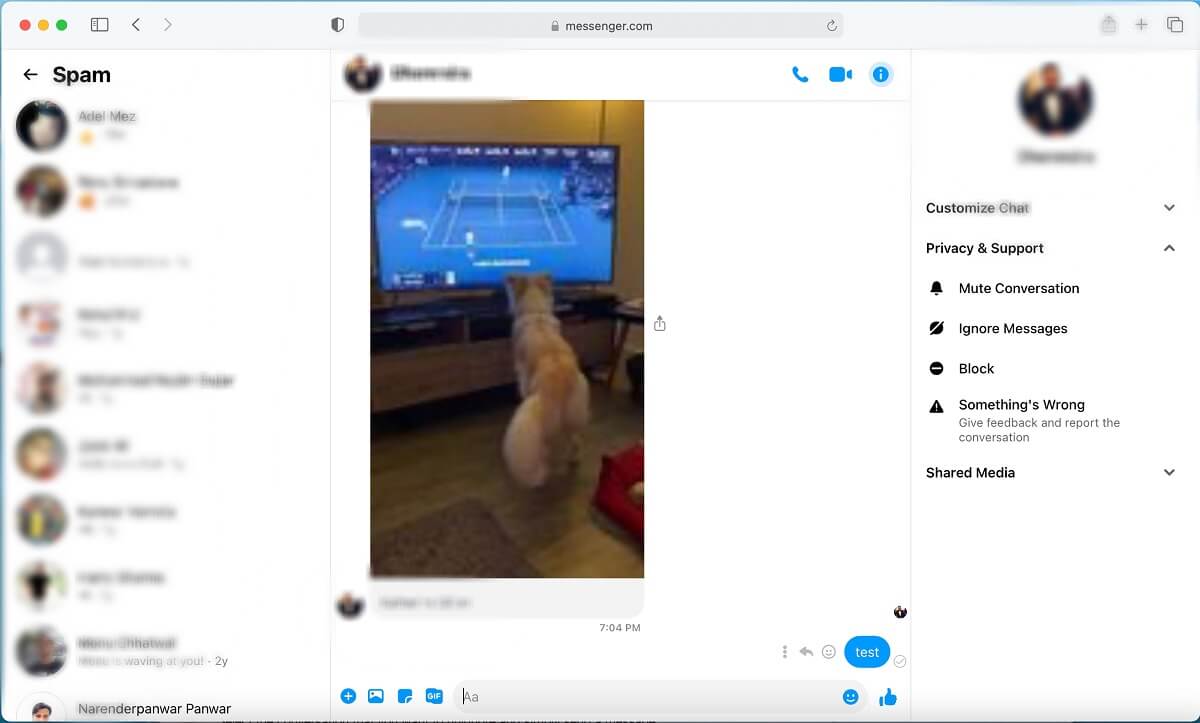
Leggi anche: Elimina definitivamente i messaggi di Facebook Messenger da entrambi i lati
Metodo 4: come ignorare e annullare i messaggi su Messenger su iPad o iPhone?
Per ignorare i messaggi
- Sul tuo dispositivo iOS, apri l'applicazione .
- Dall'elenco, seleziona l'utente che desideri ignorare.
- Nella conversazione e sarai in grado di vedere il nome dell'utente nella parte superiore dello schermo .
- Tocca questo nome utente e, dal menu visualizzato, seleziona Ignora chat .
- Sempre dal pop-up visualizzato, seleziona di nuovo Ignora .
- Questa conversazione verrà ora spostata nella sezione della richiesta di messaggi.
Per ignorare i messaggi
- Allo stesso modo, sul tuo dispositivo iOS, apri Messenger e tocca la tua immagine del profilo .
- Dal menu, seleziona Richieste di messaggi e tocca Spam .
- Seleziona la conversazione che desideri annullare e invia un messaggio .
- E hai finito!
Ora che sei alla fine dell'articolo, speriamo che i passaggi sopra menzionati ti abbiano dato una buona idea su come ignorare e ignorare i messaggi su Messenger.
Domande frequenti (FAQ)
Q1. Come posso annullare l'ignoranza di qualcuno su Messenger senza rispondere?
Apri la conversazione che hai ignorato nella cartella spam. Ora tocca l' icona di risposta in basso. Non appena tocchi questa opzione, non avrai ignorato questa conversazione.
Q2. Quando ignori qualcuno su Messenger, cosa vedono?
Quando ignori qualcuno su Messenger, non riceve una notifica. Potranno vedere il tuo intero profilo. Riceveranno una notifica che dice che il loro messaggio è stato consegnato, ma non sapranno se l'hai visto o meno.
Q3. Cosa succede se scegli di ignorare i messaggi su Messenger?
Quando scegli di ignorare i messaggi su Messenger, questa conversazione viene salvata nelle richieste di messaggi e non viene più menzionata nella normale sezione della chat.
Q4. Riesci a visualizzare i messaggi ignorati su Messenger?
Anche se hai ignorato una conversazione, va sempre bene aprirla nelle richieste di messaggi e leggere tutti i messaggi aggiornati. Il mittente non ne saprà nulla.
Q5. I messaggi ignorati possono essere eliminati in modo permanente?
Sì , fai clic sull'icona a forma di ingranaggio e tocca la conversazione che desideri eliminare. Seleziona Elimina dal menu e il gioco è fatto!
Q6. Cosa succede quando ignori una conversazione?
Quando ignori una conversazione particolare, non sarai in grado di vedere le notifiche. La chat non sarà più disponibile nella sezione chat normale. Tuttavia, potranno comunque vedere il tuo profilo e seguire ciò che pubblichi . Possono taggarti nelle foto poiché non hanno perso l'amicizia.
Q7. Puoi sapere se vieni ignorato su Messenger?
Sebbene non sia del tutto infallibile, puoi ottenere un suggerimento se i tuoi messaggi vengono ignorati. Quando viene mostrato un semplice segno di spunta, significa che il tuo messaggio è stato inviato. Tuttavia, quando viene visualizzato un segno di spunta pieno, significa che il tuo messaggio è stato consegnato. Nel caso in cui il tuo messaggio mostri un semplice segno di spunta per un periodo di tempo significativo, puoi sicuramente avere un suggerimento che i tuoi messaggi vengono ignorati. Inoltre, se l'altra persona è online, ma il tuo messaggio è bloccato sulla notifica inviata, puoi concludere che i tuoi messaggi vengono ignorati.
Q8. In che modo ignorare è diverso dal bloccare?
Quando blocchi una persona, questa viene completamente rimossa dal tuo elenco di messaggistica. Non potranno cercarti o dare un'occhiata a ciò che pubblichi. Tuttavia, quando ignori qualcuno, i messaggi sono solo nascosti . Puoi continuare a chattare di nuovo con loro quando vuoi.
Ignorare le conversazioni è uno dei metodi più semplici per eliminare i messaggi non necessari. Non solo fa risparmiare tempo, ma filtra anche i messaggi importanti da quelli non importanti. Nel caso in cui prevedi di utilizzare uno dei metodi sopra menzionati, non dimenticare di condividere la tua esperienza nei commenti!
Consigliato:
- Come recuperare le foto cancellate da Facebook Messenger
- Come eliminare Thug Life Game da Facebook Messenger
- Come visualizzare le foto di Instagram a grandezza naturale
- Come utilizzare il telefono Android come altoparlante per PC o TV
Ci auguriamo che questa guida sia stata utile e che tu sia stato in grado di ignorare e annullare i messaggi su Messenger . Tuttavia, se hai dei dubbi, sentiti libero di chiederli nella sezione commenti.
